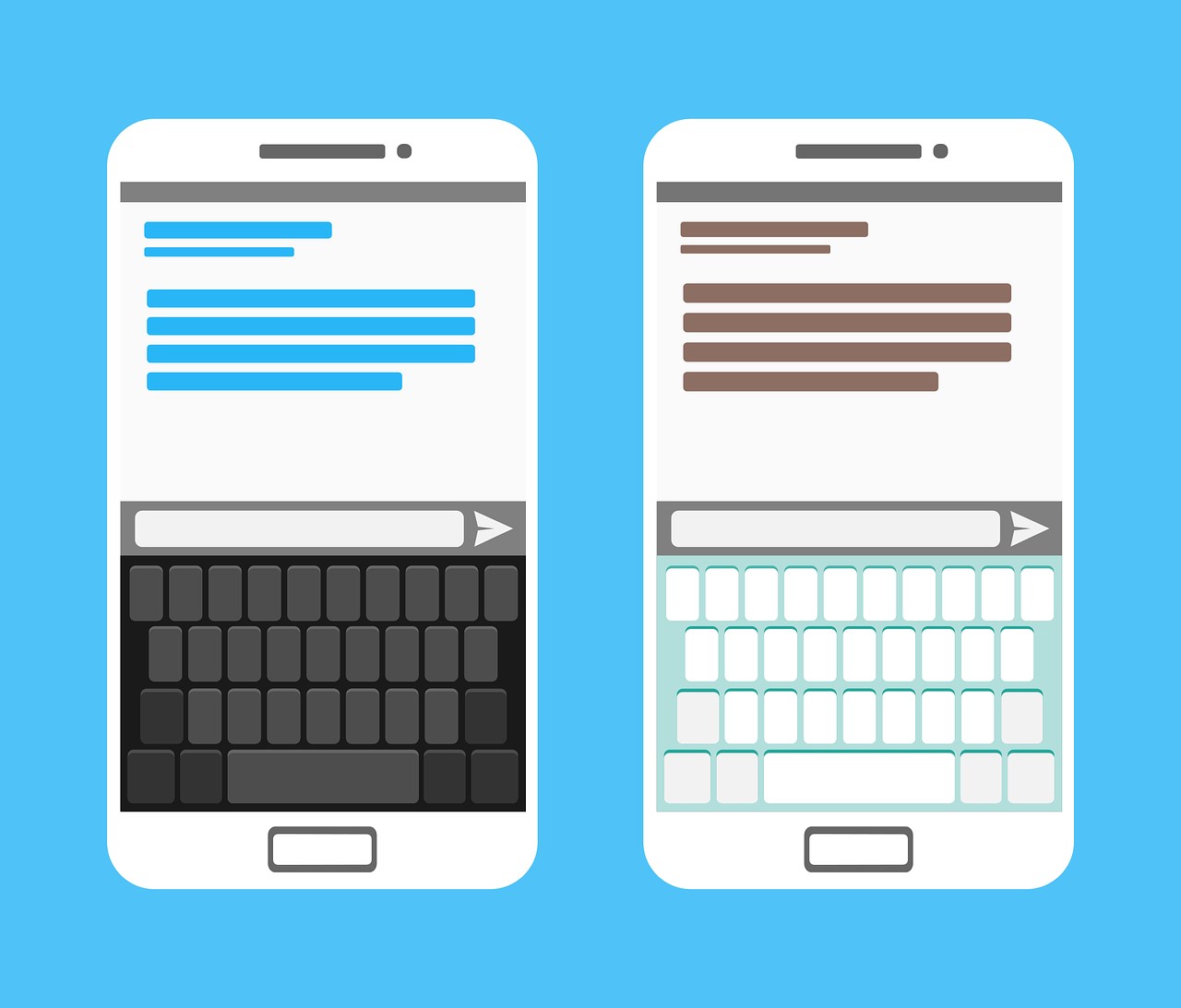Comprendre quand un message a été envoyé ou lu sur votre iPhone peut être crucial dans plusieurs situations. Cet article détaille comment accéder à ces informations, la différence entre SMS et iMessage, et l’importance des confirmations de lecture, tout en fournissant des conseils pratiques pour maîtriser l’application Messages d’Apple sur votre appareil iOS.
Les messages sont devenus un moyen de communication essentiel de nos jours, et comprendre les divers aspects de la messagerie, notamment sur votre iPhone, peut être très utile. Qu’il s’agisse de SMS, iMessage, ou tout autre service, les iPhones d’Apple offrent des fonctionnalités robustes pour la gestion des messages texte. Mais comment savoir quand un message a été envoyé ou lu par le destinataire ?
Dans cet article, nous allons explorer les différentes étapes pour vérifier les détails d’envoi et de lecture des messages sur votre iPhone.
La Différence Entre SMS et iMessage
Tout d’abord, il est important de comprendre la différence entre SMS et iMessage. Les SMS sont des messages texte standard envoyés par l’intermédiaire de votre opérateur de téléphone, tandis qu’iMessage est un service de messagerie exclusif à Apple qui fonctionne via Internet.
« SMS fonctionne avec tous les téléphones, tandis qu’iMessage n’est disponible que pour les utilisateurs d’Apple. » – Tech Expert
Accéder à l’Application Messages sur iOS
Pour commencer, ouvrez l’application Messages sur votre iPhone. Cette application est préinstallée sur tous les appareils iOS et est également disponible sur Mac. Vous pouvez y accéder en appuyant sur l’icône de l’application sur votre écran d’accueil.
Comment Voir l’Heure d’Envoi d’un Message
Une fois que vous avez ouvert une conversation dans l’application Messages, vous pouvez voir l’heure à laquelle un message texte a été envoyé en faisant glisser légèrement le message vers la gauche. L’heure d’envoi apparaîtra alors à côté du message.
Confirmations de Lecture et Accusés de Réception
Si vous voulez savoir quand votre message a été lu par le destinataire, vous pouvez activer les confirmations de lecture. Pour ce faire, allez dans les « Réglages » de votre iPhone, puis dans « Messages » et activez l’option « Accusés de lecture ». Notez que cette fonction ne fonctionne que si le destinataire de votre message utilise également iMessage et a également activé les confirmations de lecture.
« Les confirmations de lecture vous donnent la tranquillité d’esprit, mais elles peuvent aussi créer de l’anxiété si le destinataire ne répond pas immédiatement. » – Psychologue en communication
Témoignage: L’Utilité des Confirmations de Lecture
« J’utilise toujours les confirmations de lecture parce que ça me permet de savoir si mon message a été vu. C’est surtout utile pour des messages importants ou urgents. » – Sarah, utilisatrice d’iPhone
Utiliser Messages sur d’Autres Appareils Apple
Il est également possible de suivre vos messages iPhone sur d’autres appareils Apple comme un iPad ou un Mac. Pour cela, cliquez sur « Préférences » dans l’application Messages de votre Mac, ou allez dans les « Réglages » de votre iPad pour activer iMessage. Vous pourrez alors voir l’heure d’envoi et les confirmations de lecture, tout comme sur votre iPhone.
Dernières Recommandations
Il est toujours bon de vérifier les paramètres de votre application Messages pour vous assurer que tout est configuré selon vos besoins. Que vous souhaitiez activer ou désactiver les accusés de lecture, ou simplement comprendre comment fonctionne l’envoi et la réception des messages, un petit tour dans les « Réglages » peut faire toute la différence.
En suivant ces étapes, vous serez en mesure de maîtriser les différentes facettes de la messagerie sur votre iPhone, des confirmations de lecture aux différents types de messages, en passant par l’accès à vos messages sur plusieurs appareils.
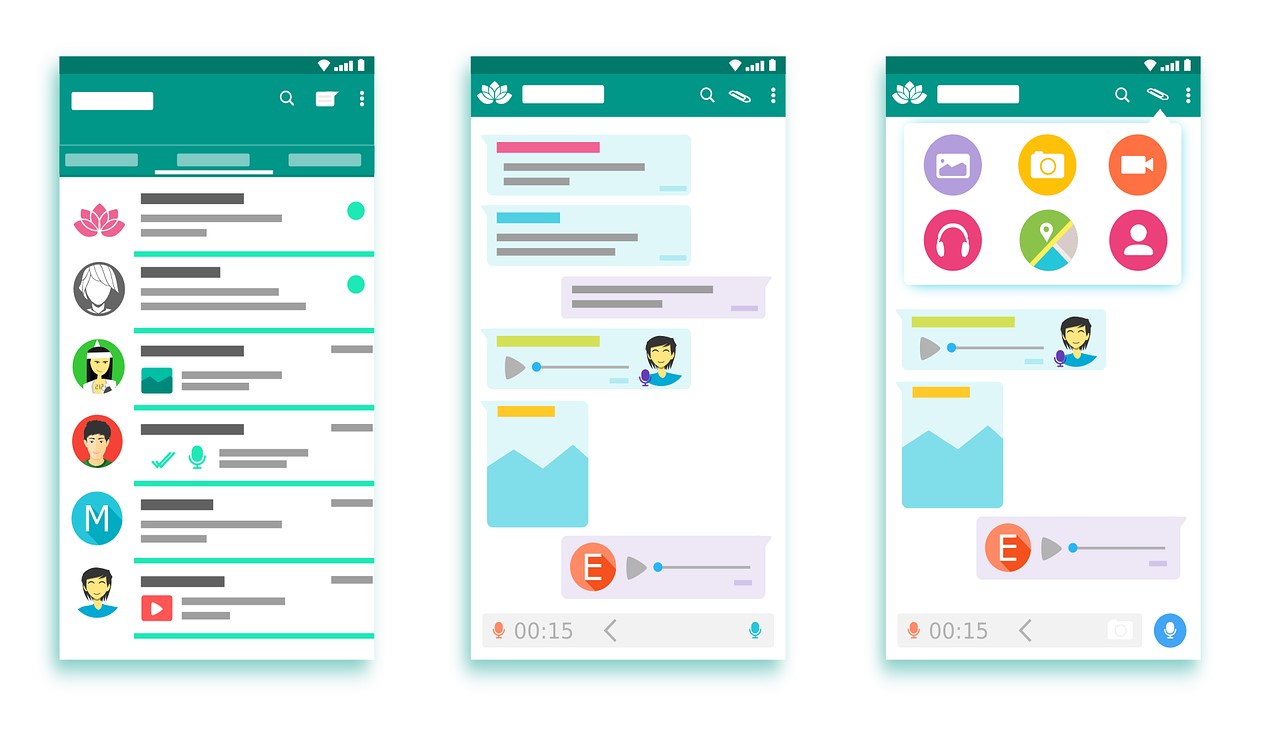
Foire Aux Questions sur la Messagerie sur iPhone
Quelle est la différence entre SMS et iMessage ?
SMS est un service de messagerie texte standard qui fonctionne via votre fournisseur de services de télécommunication, tandis qu’iMessage est un service de messagerie propre à Apple qui fonctionne sur une connexion Internet.
Comment puis-je voir l’heure d’envoi de mon message ?
Dans l’application Messages sur votre iPhone, ouvrez la conversation en question et faites glisser légèrement le message vers la gauche. L’heure d’envoi apparaîtra à côté du message.
Les confirmations de lecture sont-elles fiables ?
Les confirmations de lecture sont généralement fiables si le destinataire de votre message utilise également iMessage et a activé cette fonction. Cependant, il peut y avoir des exceptions en fonction des réglages du destinataire.
Comment activer les confirmations de lecture ?
Pour activer les confirmations de lecture, allez dans « Réglages » sur votre iPhone, puis sélectionnez « Messages ». Vous trouverez une option pour activer les « Accusés de lecture ».
Est-il possible de désactiver les confirmations de lecture pour un destinataire spécifique ?
Oui, il est possible de désactiver les confirmations de lecture pour un destinataire spécifique. Pour cela, ouvrez la conversation avec ce destinataire dans votre application Messages, cliquez sur le nom ou le numéro en haut, puis sur « info » et désactivez les « Accusés de lecture ».
Puis-je utiliser l’application Messages sur d’autres appareils Apple ?
Oui, l’application Messages est également disponible sur iPad et Mac. Vous pouvez synchroniser vos conversations à travers ces appareils en vous connectant avec le même identifiant Apple.
Comment puis-je envoyer un message texte depuis mon Mac ?
Ouvrez l’application Messages sur votre Mac, cliquez sur le bouton pour créer un nouveau message, entrez le numéro de téléphone ou l’adresse e-mail du destinataire, rédigez votre message texte et enfin, cliquez sur le bouton « Envoyer ».